
高效随身查——PPT 2021必学的美化设计应用技巧(视频教学版)
¥ 50.29 6.3折 ¥ 79.8 全新
库存9件
山东泰安
认证卖家担保交易快速发货售后保障
作者赛贝尔资讯
出版社清华大学出版社
出版时间2022-10
版次1
装帧其他
货号607 6-24
上书时间2024-06-24
- 在售商品 暂无
- 平均发货时间 25小时
- 好评率 暂无
- 最新上架
商品详情
- 品相描述:全新
图书标准信息
- 作者 赛贝尔资讯
- 出版社 清华大学出版社
- 出版时间 2022-10
- 版次 1
- ISBN 9787302614074
- 定价 79.80元
- 装帧 其他
- 开本 32开
- 纸张 胶版纸
- 【内容简介】
-
本书从制作优秀的 PPT 的正确理念入手,并通过大量的设计范例进行解析和推进,让职场人士在接到 PPT 任务时,能够轻松地整理资料、活用模板,还能辅以漂亮设计,以便在短时间内制作出能提升职场竞争力的 PPT。
本书共 11 章,分别讲解了树立正确的设计理念、演示文稿的创建及基本编辑、定义演示文稿的整体风格和布局、幻灯片中文本的处理及美化、图片对象的编辑和处理、图形对象的编辑和处理、工作型 PPT 中 SmartArt 图形的妙用、工作型 PPT 中表格的使用技巧、幻灯片中音频和视频的使用技巧、幻灯片中对象的动画效果、演示文稿的放映及输出相关内容。
本书中所讲到的操作技能、设计方案,皆是从实际出发,注重设计效果,且贴近读者实际办公需求。希望通过本书的介绍,能为即将走入职场的新人指点迷津,使其在众多的招聘者中脱颖而出,或让已在职场工作的人员重新认识 PPT,使其制作的 PPT 获得质的飞跃,从而更受企业的重视。 - 【作者简介】
- 赛贝尔资讯是一个由财务、统计、营销、市场分析以及微软MVP专家组成的专业团队,长期从事相关工作,精通Excel,所编著图书以实践、实例见长。
- 【目录】
-
第 1 章 用正确的理念指引你的设计 1
11 怎样才能做出优秀的幻灯片 1
技巧 1 文字过多的幻灯片怎么处理 1
技巧 2 排版文本时关键字要突出 2
技巧 3 文字排版忌结构零乱 4
技巧 4 文本忌用过多效果 5
技巧 5 文字与背景分离要鲜明 6
技巧 6 图示图形忌滥用渐变 7
技巧 7 全文字也可以设计出好版式 9
技巧 8 图示,幻灯片必不可少的武器 10
12 幻灯片色彩搭配 11
技巧 9 颜色的组合原则 11
技巧 10 根据演示文稿的类型确定主体色调 13
技巧 11 背景色彩与内容色彩要合理搭配 15
技巧 12 配色小技巧——邻近色搭配 16
技巧 13 配色小技巧——同色系搭配 17
技巧 14 配色小技巧——用好取色器借鉴网络完美配色 19
13 幻灯片布局原则 21
技巧 15 整体布局的统一协调 21
技巧 16 保持框架均衡 22
技巧 17 画面有强调有对比 23
技巧 18 至少遵循一个对齐规则 24
14 准备好素材 26
技巧 19 推荐几个好的模板下载基地 26
技巧 20 寻找高质量图片有捷径 28
技巧 21 哪里能下载好字体 32
技巧 22 如何找到无背景的 PNG 格式图片 34
技巧 23 推荐配色网站去学习 38
第 2 章 演示文稿创建及基本编辑 42
21 初识幻灯片 42
技巧 1 创建新演示文稿 42
技巧 2 应用模板或主题创建新演示文稿 44
技巧 3 快速保存演示文稿 46
技巧 4 创建新幻灯片 47
技巧 5 向占位符中输入文本 49
技巧 6 调整占位符的位置与大小 50
技巧 7 在任意位置添加文本框输入文本 51
技巧 8 向幻灯片中添加图片 52
技巧 9 一次性添加多张图片 53
技巧 10 向幻灯片中插入图形 54
22 幻灯片的操作技巧 56
技巧 11 移动、复制、删除幻灯片 56
技巧 12 复制其他演示文稿中的幻灯片 58
技巧 13 隐藏不需要放映的幻灯片 59
技巧 14 标准幻灯片与宽屏幻灯片 61
技巧 15 给幻灯片添加时间印迹 62
技巧 16 为幻灯片文字添加网址超链接 64
技巧 17 为幻灯片添加批注 65
23 演示文稿文件管理 67
技巧 18 快速打开最近编辑的演示文稿 67
技巧 19 将最近常使用的演示文稿固定到最近使用列表中 67
技巧 20 加密保护演示文稿 68
技巧 21 设置演示文稿默认保存位置 69
技巧 22 设置保存演示文稿的默认格式 70
第 3 章 定义演示文稿的整体风格和布局 72
31 主题、模板的应用技巧 72
技巧 1 什么是主题?什么是模板? 72
技巧 2 为什么要应用主题和模板 75
技巧 3 下载使用网站上的模板 77
技巧 4 自定义幻灯片背景——渐变背景 79
技巧 5 自定义幻灯片背景——图片背景 81
技巧 6 自定义幻灯片背景——图案背景 83
技巧 7 将设置的图片背景以半透明柔化显示 84
技巧 8 将设置的幻灯片背景应用于所有幻灯片 85
技巧 9 保存下载的主题为本机内置主题 86
技巧 10 将下载的演示文稿保存为我的模板 88
32 母版的应用技巧 89
技巧 11 母版的作用 89
技巧 12 在母版中定制统一的幻灯片背景 92
技巧 13 在母版中定制统一的标题文字与正文文字格式 94
技巧 14 为幻灯片定制统一的页脚效果 97
技巧 15 在母版中定制统一的 LOGO 图片 99
技巧 16 在母版中为幻灯片设计统一的页面元素 101
技巧 17 在母版中设计统一的标题框修饰效果 104
技巧 18 自定义可多次使用的幻灯片版式 106
技巧 19 将自定义的版式重命名保存下来 111
技巧 20 试着自定义一套主题 112
第 4 章 幻灯片中文本的处理及美化 121
41 文本编辑技巧 121
技巧 1 下载安装好字体 121
技巧 2 快速调整文本的字符间距 123
技巧 3 为文本添加项目符号 124
技巧 4 为文本添加编号 127
技巧 5 排版时增加行与行之间的间距 128
技巧 6 多段落时一次性设置段落格式 130
技巧 7 设置文字竖排效果 131
技巧 8 在形状上添加文本达到突出显示或美化效果 132
技巧 9 一次性替换修改字体格式 133
技巧 10 相同文字格式时用“格式刷”刷取 135
技巧 11 将正文文本拆分为两张幻灯片 136
技巧 12 查找指定文本并替换 137
技巧 13 快速将文本直接转换为 SmartArt 图形 139
42 文本的美化技巧 140
技巧 14 为大号文字应用艺术字效果 140
技巧 15 为大号文字设置渐变填充效果 142
技巧 16 为大号文字设置图案填充效果 144
技巧 17 为大号文字设置图片填充效果 145
技巧 18 为大号文字设置映像效果 146
技巧 19 为大号文字设置发光效果 148
技巧 20 为大号文字设置立体字效果 149
技巧 21 文字也可以设置轮廓线 151
技巧 22 以波浪型显示特殊文字 152
技巧 23 美化文本框——设置文字框的边框线条 154
技巧 24 美化文本框——设置文本框的填充颜色 156
技巧 25 用“格式刷”快速引用文本框的格式 158
第 5 章 图片对象的编辑和处理 159
51 了解图片的排版 159
技巧 1 全图形幻灯片 159
技巧 2 图片主导型幻灯片 160
技巧 3 多小图幻灯片 160
52 图片的编辑与调整 161
技巧 4 插入新图片并调整大小 161
技巧 5 随心所欲地裁剪图片 163
技巧 6 插入使用 SVG 图标 164
技巧 7 把图片裁剪为自选形状样式 167
技巧 8 从图片中抠图 167
技巧 9 图片的边框修整 169
技巧 10 增强图片立体感 172
技巧 11 套用图片样式快速美化图片 174
技巧 12 让图片亮起来 175
技巧 13 巧妙调整图片色彩 176
技巧 14 图片艺术效果 177
技巧 15 将多图片更改为统一的外观样式 178
技巧 16 多小图的快速对齐 180
技巧 17 将多图片应用 SmartArt 图形样式进行快速排版 181
第 6 章 图形对象的编辑和处理 183
61 图形辅助页面排版的思路 183
技巧 1 图形常用于反衬文字 183
技巧 2 图形常用于布局版面 184
技巧 3 图形常用于提升版面设计效果 185
技巧 4 图形常用于表达数据关系 186
62 图形的绘制及编辑 187
技巧 5 选用并绘制需要的图形 187
技巧 6 绘制正图形的技巧 189
技巧 7 图形的位置、大小、旋转调整 190
技巧 8 调节图形顶点变换图形 192
技巧 9 自定义绘制图形 195
技巧 10 合并多形状获取新图形 197
技巧 11 等比例缩放图形 199
技巧 12 精确定义图形的填充颜色 200
技巧 13 设置渐变填充效果 202
技巧 14 设置图形的边框线条 204
技巧 15 设置图形半透明的效果 205
技巧 16 设置图形的三维特效 206
技巧 17 设置图形的阴影特效 207
技巧 18 为图形设置映像效果 209
技巧 19 为多个对象应用统一操作 210
技巧 20 多图形快速对齐 210
技巧 21 完成设计后组合多图形为一个对象 212
技巧 22 用格式刷快速刷取图形的格式 214
63 图形设计范例 215
技巧 23 制作立体便签效果 215
技巧 24 制作逼真球体 218
技巧 25 制作创意目录 223
技巧 26 制作立体折角图标效果 226
第 7 章 工作型 PPT 中 SmartArt 图形的妙用 229
71 学会选用合适的 SmartArt 图形 229
技巧 1 并列关系的 SmartArt 图形 229
技巧 2 流程关系的 SmartArt 图 230
技巧 3 循环关系的 SmartArt 图 231
72 学会 SmartArt 图形的编辑技巧 231
技巧 4 快速创建 SmartArt 图 231
技巧 5 形状不够要添加 233
技巧 6 重新调整文本级别 234
技巧 7 调整 SmartArt 图形顺序 236
技巧 8 将 SmartArt 图形更改为另一种类型 237
技巧 9 更改 SmartArt 图形中默认的图形样式 239
技巧 10 通过套用样式模板一键美化 SmartArt 图形 241
技巧 11 将 SmartArt 图形转换为形状后打散重排 243
技巧 12 将 SmartArt 图形转换为纯文本 245
第 8 章 工作型 PPT 中表格的使用技巧 247
81 幻灯片中表格的插入及编辑 247
技巧 1 幻灯片中的表格美化 247
技巧 2 插入新表格 248
技巧 3 自定义符合要求的表格框架 249
技巧 4 表格行高、列宽的调整 251
技巧 5 一次性让表格具有相等行高和列宽 253
技巧 6 成比例缩放表格 254
技巧 7 隐藏 / 显示任意框线 254
技巧 8 套用表格样式一键美化 256
技巧 9 为表格数据设置合理的对齐方式 257
技巧 10 自定义设置不同的框线 258
技巧 11 自定义单元格的底纹色 261
技巧 12 突出表格中的重要数据 261
技巧 13 巧用表格布局幻灯片版面 262
技巧 14 复制使用 Excel 表格 267
82 幻灯片中图表的创建及编辑 269
技巧 15 了解用于幻灯片中的几种常用图表类型 269
技巧 16 创建新图表 271
技巧 17 为图表追加新数据 273
技巧 18 重新定义图表的数据源 275
技巧 19 快速变换图表的类型 276
技巧 20 为图表添加数据图标 278
技巧 21 为饼图添加类别名称与百分比数据图标 279
技巧 22 套用图表样式实现快速美化 281
技巧 23 图表中重点对象的特殊美化 282
技巧 24 隐藏图表中不必要的对象实现简化 283
技巧 25 将设计好的图表转换为图片 284
技巧 26 复制使用 Excel 图表 285
第 9 章 幻灯片中音频和视频的处理技巧 289
91 音频的处理技巧 289
技巧 1 在幻灯片中插入音频 289
技巧 2 设置音频自动播放 290
技巧 3 录制声音到幻灯片中 290
技巧 4 录制音频后快速剪裁无用部分 291
技巧 5 设置淡入淡出的播放效果 292
技巧 6 隐藏小喇叭图标 293
92 视频的处理技巧 293
技巧 7 在幻灯片中插入视频 293
技巧 8 设置视频的封面图片 295
技巧 9 将视频中的重要场景设置为封面 296
技巧 10 自定义视频播放窗口的外观 298
技巧 11 让视频在幻灯片放映时全屏播放 299
技巧 12 自定义视频放映时的色彩效果 299
第 10 章 幻灯片中对象的动画效果 300
101 设置幻灯片的切片动画 300
技巧 1 为幻灯片添加切片动画 300
技巧 2 一次性设置所有幻灯片的切片动画 300
技巧 3 自定义切片动画的的持续时间 301
技巧 4 让幻灯片能自动切片 301
技巧 5 快速清除所有切片动画 302
102 自定义动画 302
技巧 6 动画设计原则 1——全篇动作要顺序自然 302
技巧 7 动画设计原则 2——重点内容用动画强调 304
技巧 8 为目标对象添加动画效果 305
技巧 9 修改不满意的动画 307
技巧 10 对单一对象指定多种动画效果 308
技巧 11 让对象按路径进行移动 310
技巧 12 饼图的轮子动画 312
技巧 13 柱形图的逐一擦除式动画颜效果 313
技巧 14 SmartArt 图形逐一出现动画 314
技巧 15 删除不需要的动画 316
技巧 16 为每张幻灯片添加相同的动作按钮 316
103 动画播放效果设置技巧 319
技巧 17 重新调整动画的播放顺序 319
技巧 18 自定义设置动画播放速度 320
技巧 19 控制动画的开始时间 321
技巧 20 让多个动画同时播放 322
技巧 21 让某个对象始终是运动的 323
技巧 22 让对象在动画播放后自动隐藏 323
技巧 23 播放文字动画时按字、词显示 324
技巧 24 让播放后的文本换一种颜色显示 325
技巧 25 在显示产品图片的同时伴随拍照声音 326
第 11 章 演示文稿的放映及输出 328
111 放映前设置技巧 328
技巧 1 让幻灯片自动放映(浏览型) 328
技巧 2 让幻灯片自动放映(排练计时) 329
技巧 3 录制幻灯片演示 331
技巧 4 只播放整篇演示文稿中的部分幻灯片 332
技巧 5 实现在文件夹中双击演示文稿即进入播放状态 334
112 放映中的操作技巧 335
技巧 6 放映中返回到上一张幻灯片 335
技巧 7 放映时快速切换到其他幻灯片 336
技巧 8 在放映幻灯片时隐藏光标 337
技巧 9 在播放幻灯片时对重要内容做标记 338
技巧 10 更改绘图笔的默认颜色 340
技巧 11 放映时放大局部内容 340
技巧 12 在放映时屏蔽幻灯片内容 342
技巧 13 远程同步观看幻灯片放映 343
113 演示文稿的输出 345
技巧 14 创建讲义 345
技巧 15 在 Word 中创建讲义 346
技巧 16 将演示文稿保存为图片 347
技巧 17 将演示文稿打包成 CD 349
技巧 18 一次性打包多篇演示文稿并加密 351
技巧 19 将演示文稿转换为 PDF 文件 353
技巧 20 将演示文稿创建为视频文件 355
附录 A 问题集 357
问题 1 主题的颜色是什么?什么情况下需要更改? 357
问题 2 为什么修改了主题色,图形却并不变色 358
问题 3 为什么在母版中设置了文字的格式,幻灯片中却不应用 359
问题 4 在 Word 中拟好文本框架,有没有办法一次性转换为 PPT 361
问题 5 如何将文本转换为二级分类的 SmartArt 图形? 362
问题 6 幻灯片页面中很多用来布局的不规则图形是手工绘制的吗? 364
问题 7 在制作教学课件时怎样才能先出现问题 , 再出现答案呢 ? 366
问题 8 在放映幻灯片的过程中,背景音乐始终在播放,这是如何实现的? 366
问题 9 在放映幻灯片时,想在放映和讲解的同时查看备注信息,
可以实现吗? 367
问题 11 如何保存文稿中的图片或者背景图片? 368
问题 12 PPT 在别的计算机中打开时,为什么字体都不是原来的字体了? 369
问题 13 如果不想让别人在“最近使用的文档”列表中看到我打开了哪些文件,
有没有办法实现? 370
问题 14 不启动 PowerPoint 程序能播放幻灯片吗? 371
问题 15 演示文稿建立好后通常体积都会比较大,有哪些办法为
演示文稿瘦身? 372
问题 16 如何抢救丢失的文稿? 373
点击展开
点击收起
— 没有更多了 —





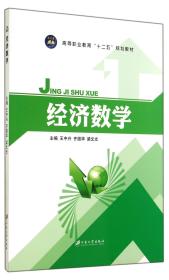


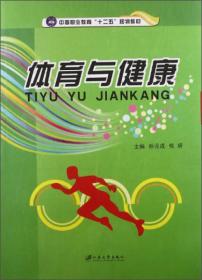



以下为对购买帮助不大的评价